
系统自带磁盘整理工具
今天小编为大家介绍一款来自澳大利亚Auslogics公司出品的免费磁盘整理工具Auslogics Disk Defrag,这是一款简单、高效、优秀的磁盘整理软件,效果和大名鼎鼎的O&O Defrag有的一比,并且整理速度更快,使用起来非常简便,绝对是您整理磁盘磁盘、优化磁盘性能的好帮手!
一、免费高效的磁盘优化工具Auslogics Disk Defrag 软件资料:
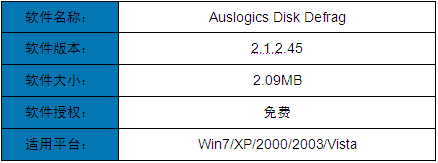
二、免费高效的磁盘优化工具Auslogics Disk Defrag 软件安装:
Auslogics Disk Defrag支持多国语言,但是程序的安装过程只提供英文一种安装语言,好在该软件的安装过程非常简单,只要您有过安装软件的经验或者稍微有一点英文基础,您就可以很轻松的完成安装过程。

图1 欢迎安装界面
Auslogics Disk Defrag的安装过程中支持用户自定义安装位置,支持用户自由选择是否创建桌面图标,如图所示。

图2 选择安装位置

图3 创建桌面图标
三、免费高效的磁盘优化工具Auslogics Disk Defrag 软件使用:
Auslogics Disk Defrag支持多国语言,但是安装成功后立即运行Auslogics Disk Defrag显示的初始界面是英文,如图所示,相信很多朋友一定不喜欢使用英文软件吧,下面小编就教你如何将英文界面调整为中文界面。
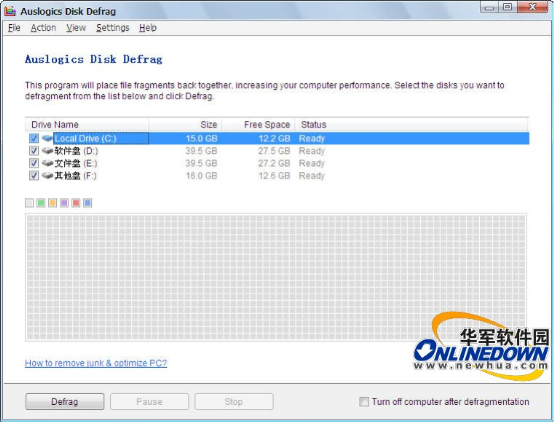
图4 初始界面
您可以通过依次单击菜单栏”Settings-Program Settings”选项打开下图所示的程序设置选项窗,在默认显示的“Language”选项窗下选择“中文(简体)”选项,即可将程序调整为简体中文界面,如图所示。
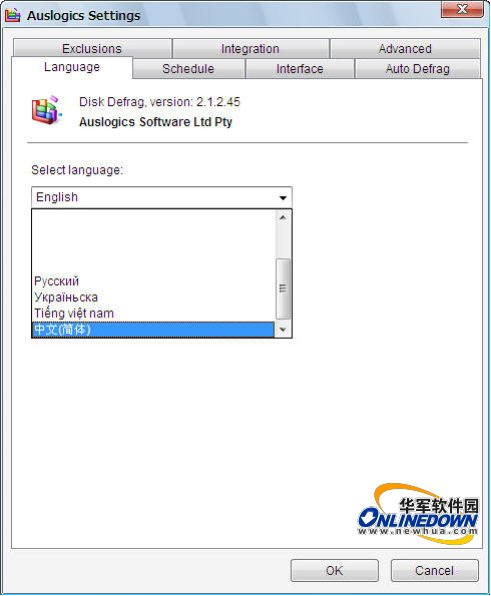
图5 选择语言
下图所示为将程序界面调整为简体中文界面后的效果,有了简体中文的使用界面,使用起来就顺手多了。Auslogics Disk Defrag不仅可以整理磁盘分区,还支持整理某个具体的文件或者具体的文件夹目录。用户可以单击主界面菜单栏的“操作”选项,具体选择欲执行的操作。

图6 简体中文界面
用户可以通过右键单击欲进行分析或者整理操作的驱动器盘符,在弹出的右键菜单中具体选择欲执行的操作,包括分析、碎片整理等,如图所示。当然,用户还可以直接通过单击程序主界面下侧的功能按钮执行碎片整理操作。

图7 功能菜单
在执行磁盘碎片整理操作前,建议用户首先执行磁盘分析操作,用户只需右键单击欲进行分析操作的驱动器盘符,在弹出的右键菜单中选择执行分析操作即可快速分析该磁盘的碎片状况,如图所示,Auslogics Disk Defrag将在磁盘分析的过程中在界面上实时动态用不同颜色的方格直观的显示碎片的数量、密集度等分布情况。

图8 碎片分析界面
在分析完选定的驱动器盘符的碎片分布情况后,用户只需右键单击该驱动器盘符,在弹出的右键菜单中选择执行整理操作即可对该磁盘进行碎片整理,或者直接单击界面下侧的“整理”按钮同样可以快速执行磁盘碎片整理操作,如图所示。

图9 磁盘碎片整理中
使用Auslogics Disk Defrag执行碎片整理的过程非常快速,在执行过程中,用户会看到磁盘碎片数随着整理进程的不断推进而逐渐减少,下图所示为整理结束显示的整理报告。

图10 磁盘整理完成
用户可以通过单击整理报告上的“查看详细报告”选项,打开磁盘整理的在线报告,查看相信的磁盘整理信息,如图所示。

图11 详细整理报告